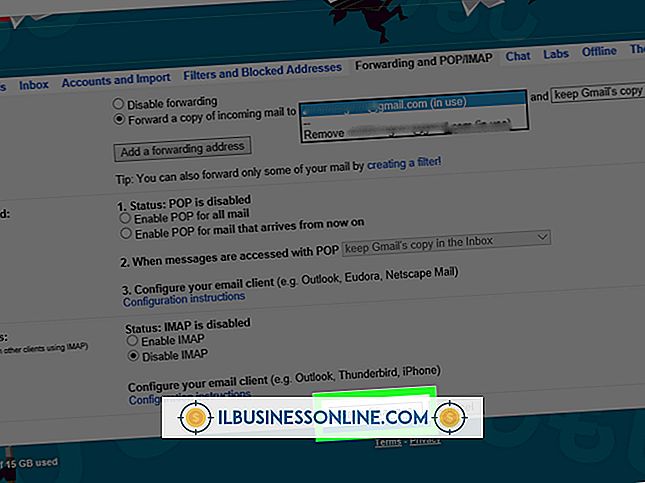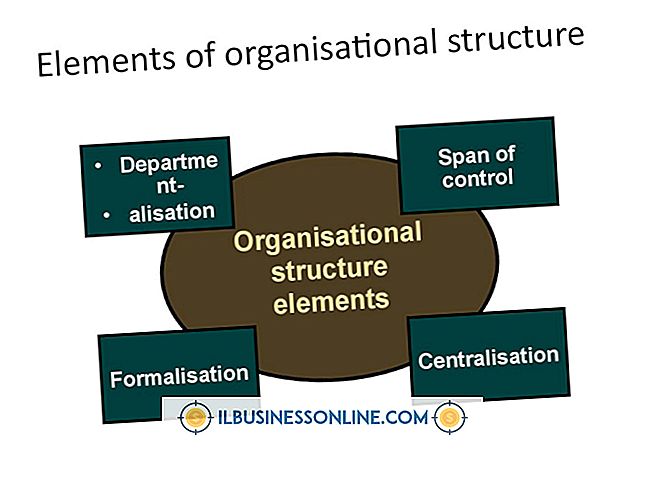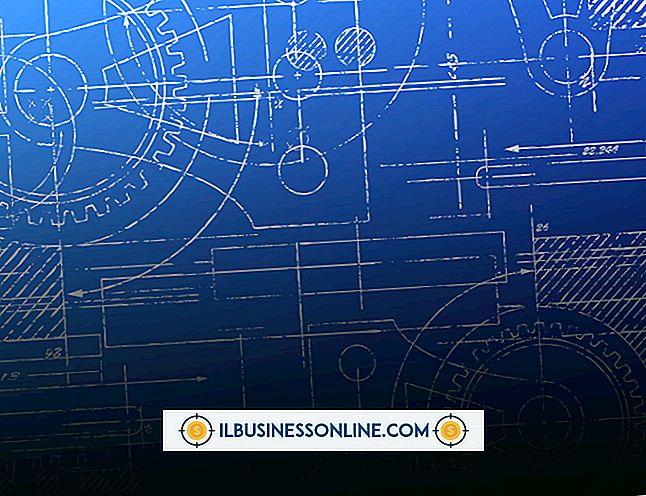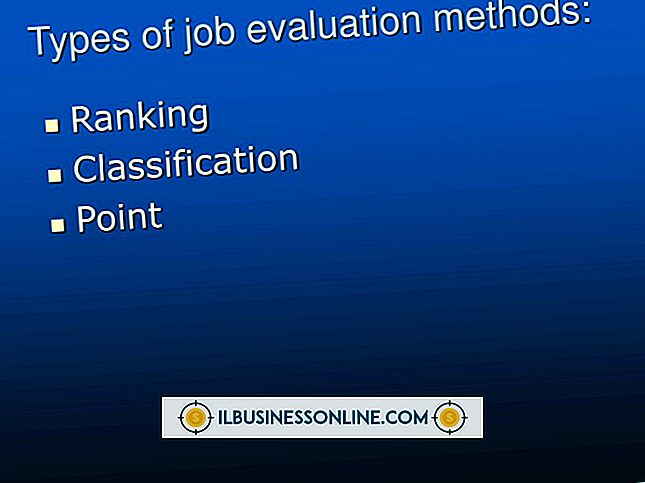Hur länka Hashtags i Facebook

Hashtag-symbolen (#) är ett sätt för personer på Twitter att kategorisera vissa nyckelord. Det hjälper inte bara när människor söker efter vissa trendiga ämnen men visar också alla andra Tweets som har markerats med den specifika hashtaggen. Du kan använda den här funktionen till din fördel genom att inkludera hashtags i statusuppdateringarna på din Facebook-företagsida. Medan Facebook inte automatiskt kategoriserar hashtags kan du uppnå samma resultat genom att inkludera en länk med statusuppdateringen. Att länka din Facebook-sida till ditt företag Twitter-konto kommer också att leda till att dessa uppdateringar visas på Twitter.
1.
Navigera till Twitter-webbplatsen (länka i Resources) och logga in på ditt konto med ditt användarnamn och lösenord.
2.
Skriv in hashtag som du vill länka till i rutan "Sök" längst upp på skärmen för att visa en lista med tweets på Twitter som innehåller denna hashtag.
3.
Högerklicka på hashtag som du vill länka till och välj "Kopiera länkadress" från listan med alternativ.
4.
Logga in på ditt Facebook-konto och sedan navigera till länken Facebook till Twitter (länk i Resources). Klicka på knappen "Länk till Twitter" bredvid din företagsida och ange ditt användarnamn och lösenord för Twitter. Om du använder Facebook "som" din företagsida kommer du att bli ombedd att byta till din personliga profil. Klicka på "Fortsätt som ditt användarnamn " och klicka sedan på länken "Länk en sida till Twitter". Klicka på knappen "Länk till Twitter" bredvid din företagsida.
5.
Klicka på knappen "Authorize App", varefter du kommer att omdirigeras tillbaka till Facebook. Klicka på kryssrutan bredvid "Statusuppdateringar" för att säkerställa att dina Facebook statusuppdateringar också visas automatiskt på Twitter som en tweet.
6.
Klicka på knappen "Spara ändringar" och klicka sedan på knappen "Hem" längst upp till höger på skärmen. Klicka på namnet på din företagsida till vänster på skärmen under avsnittet "SIDOR OCH ADS".
7.
Klicka på "Status" på sidan och ange sedan ditt meddelande och lägg till hashtag i slutet. Tryck på "Ctrl + V" för att klistra in länken till Twitter hashtag i slutet av meddelandet.
8.
Klicka på "Skicka" -knappen för att skapa statusuppdateringen med länken till Twitter hashtag. Uppdateringen kommer också att visas på Twitter med hashtag kopplad automatiskt till de andra tweetsna.
Tips
- Begränsa dina statusuppdateringar i Facebook till 140 tecken, vilket är det högsta som Twitter kan visa i en tweet. För att hålla sakerna snygga, se till att meddelandet inklusive hashtag är exakt 140 tecken.